Exposiciones dobles encantan a muchos fotógrafos, ya que ofrecen la oportunidad de ir más allá de la fotografía tradicional y crear composiciones creativas. En esta guía te mostraré cómo generar impresionantes exposiciones dobles de manera sencilla con Analog Efex Pro 2. Prepárate para experimentar con capas, exposición y looks únicos para dar una nueva dimensión a tus imágenes.
Principales conclusiones
Las exposiciones dobles te permiten combinar dos fotos en una imagen para generar efectos interesantes y estilos visuales. Con diferentes configuraciones de exposición, zoom y posicionamiento, puedes aprovechar las posibilidades creativas. Presta especial atención a cómo puedes ajustar la transparencia y el estilo de las imágenes para lograr el resultado deseado.
Guía paso a paso
Empecemos y revisemos los pasos para crear una exposición doble.
Paso 1: Abre tu imagen base
Primero, inicia Analog Efex Pro 2 y selecciona la imagen que servirá como base. Esto podría ser un retrato o un paisaje, dependiendo de lo que desees lograr.
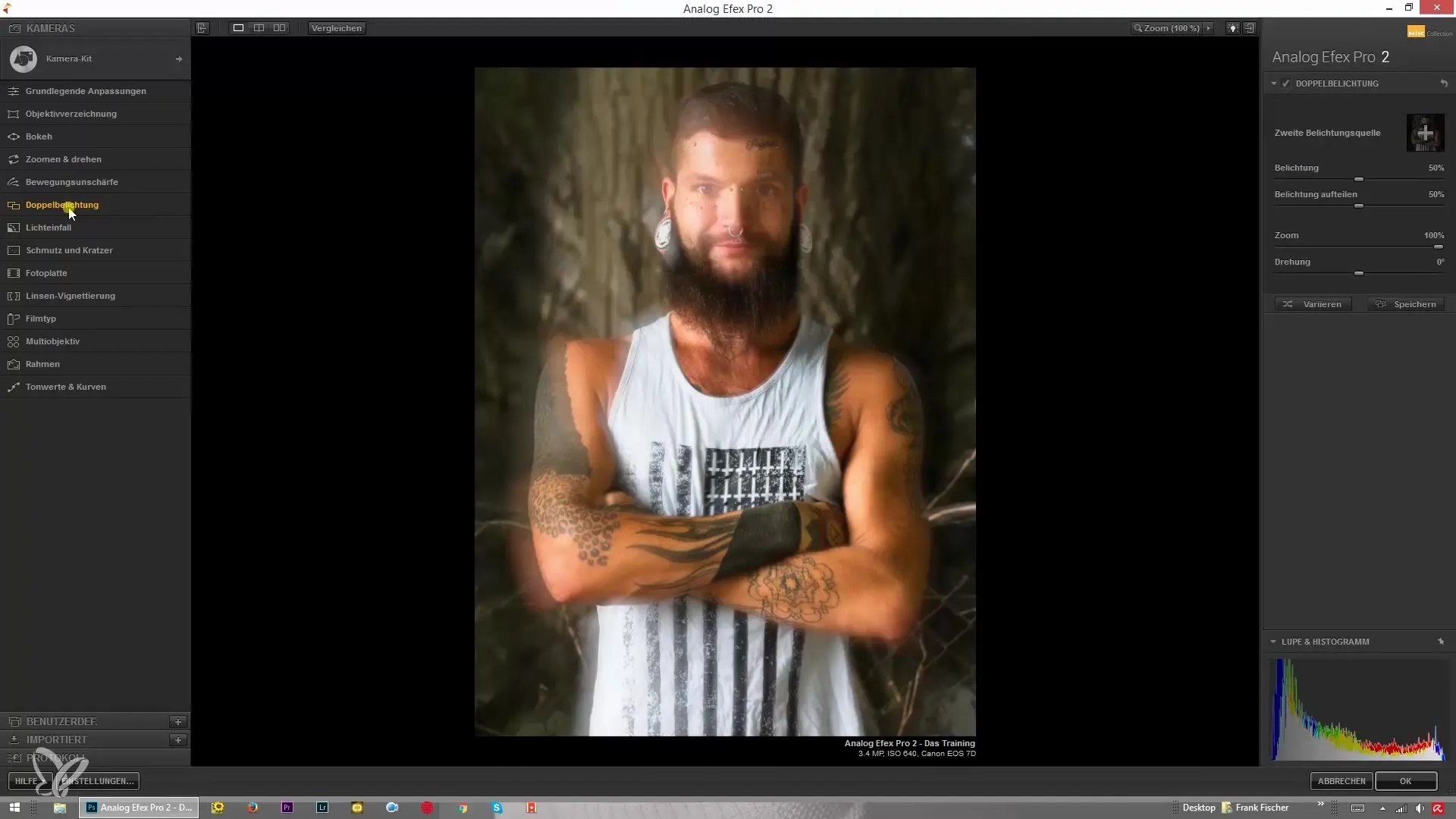
Paso 2: Activa la exposición doble
En la interfaz de Analog Efex Pro 2, encontrarás la opción para la exposición doble. Selecciona este modo para editar la imagen directamente. Aquí podrás ver la primera capa de tu imagen y realizar todos los ajustes necesarios.
Paso 3: Ajusta la imagen base
Ve a los ajustes básicos. Aquí puedes ajustar el tamaño y el brillo de la imagen base. Experimenta con hacer la imagen más clara o más oscura para lograr el efecto deseado.
Paso 4: Regula la exposición
Ahora llega el momento crucial: puedes ajustar la exposición de la imagen base y de la imagen superpuesta. Con la configuración actual, cada imagen recibe una exposición del 50%. Si deseas que la imagen base se destaque más en el fondo, mueve el control deslizante hacia la izquierda. Alternativamente, puedes aumentar el valor para enfatizar más el contenido de la segunda imagen.
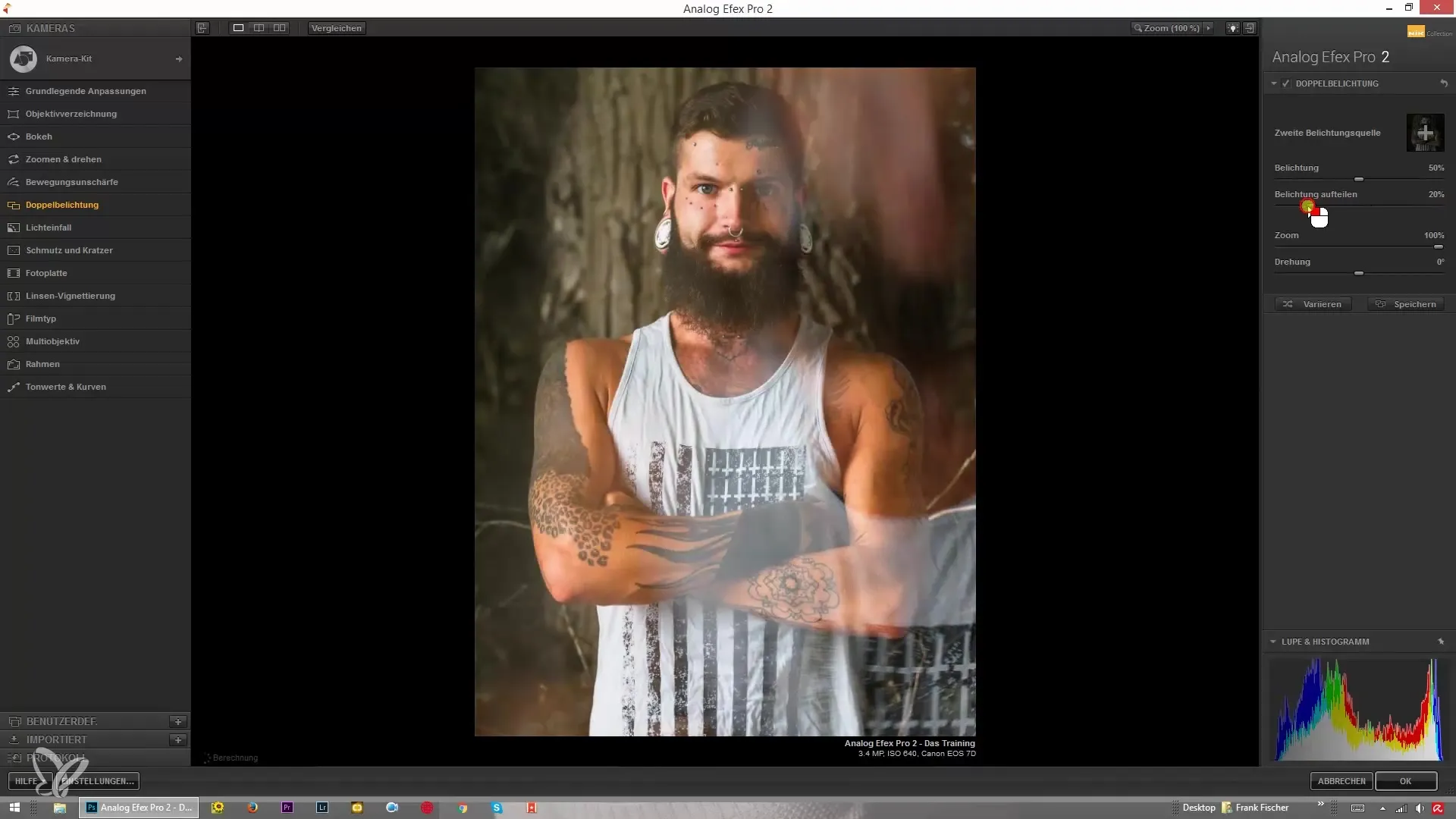
Paso 5: Cambia el factor de zoom
El siguiente punto es el factor de zoom. Aquí puedes ajustar cuánto se ampliará o reducirá la imagen. Esto te da control sobre la composición mientras sigues refinando el estilo de la imagen.
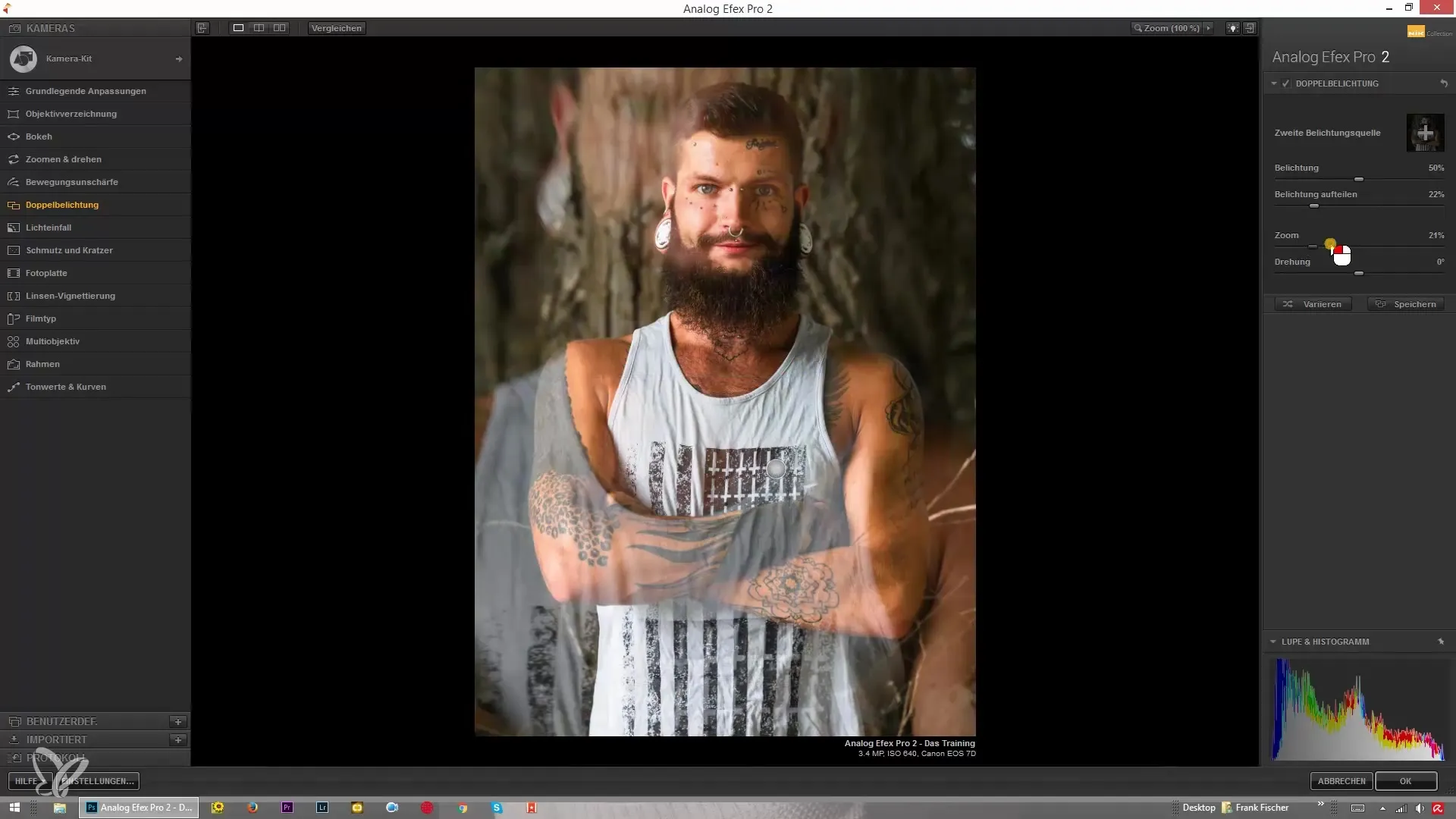
Paso 6: Rota la imagen
Otro aspecto interesante es que puedes rotar la imagen para explorar diferentes ángulos de visión. Este efecto puede cambiar significativamente la impresión general. Asegúrate de que también la rotación de la segunda imagen se vea bien en el diseño.
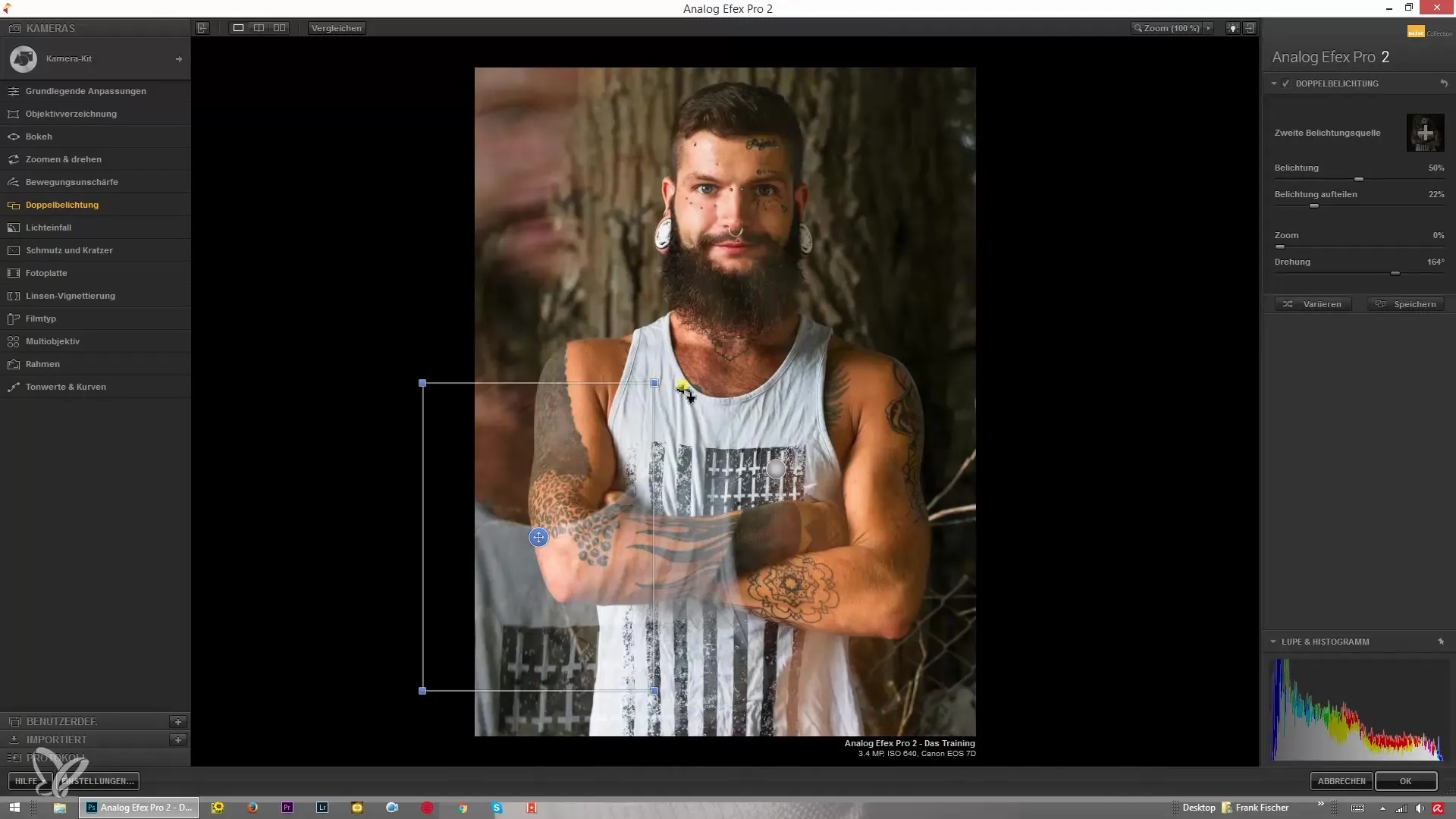
Paso 7: Selecciona una segunda imagen
Ahora que estás satisfecho con el motivo principal, selecciona una segunda imagen que quieras superponer. Esto se hace a través de la opción "segunda fuente de exposición", que te permite agregar una imagen de tu elección.
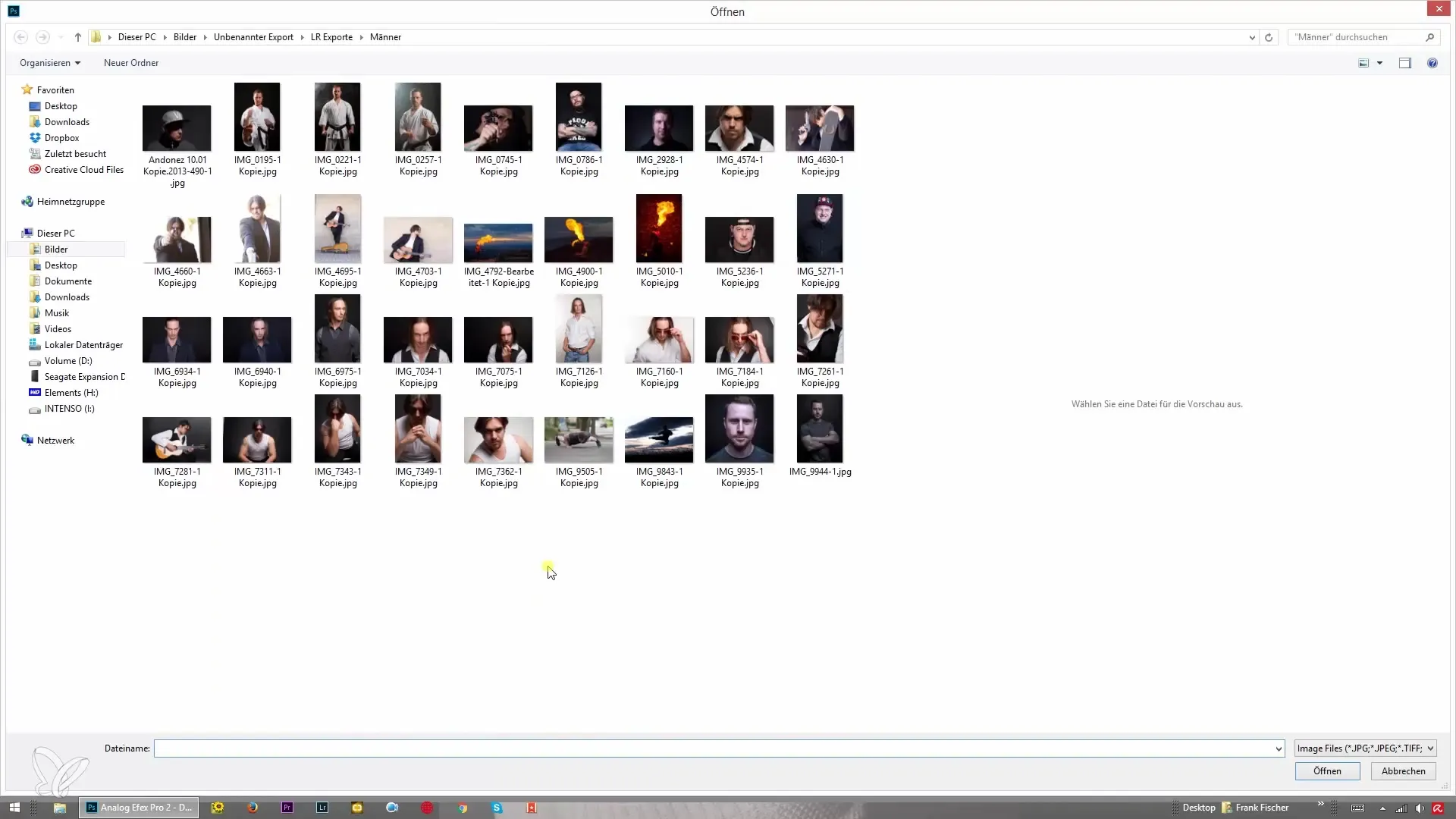
Paso 8: Ajusta los resultados
Con la nueva imagen, puedes realizar ajustes nuevamente para que la composición se vea armónica. También aquí hay opciones para cambiar el brillo y la transparencia de la segunda imagen. Experimenta hasta que logres una efectiva armonía entre ambas imágenes.
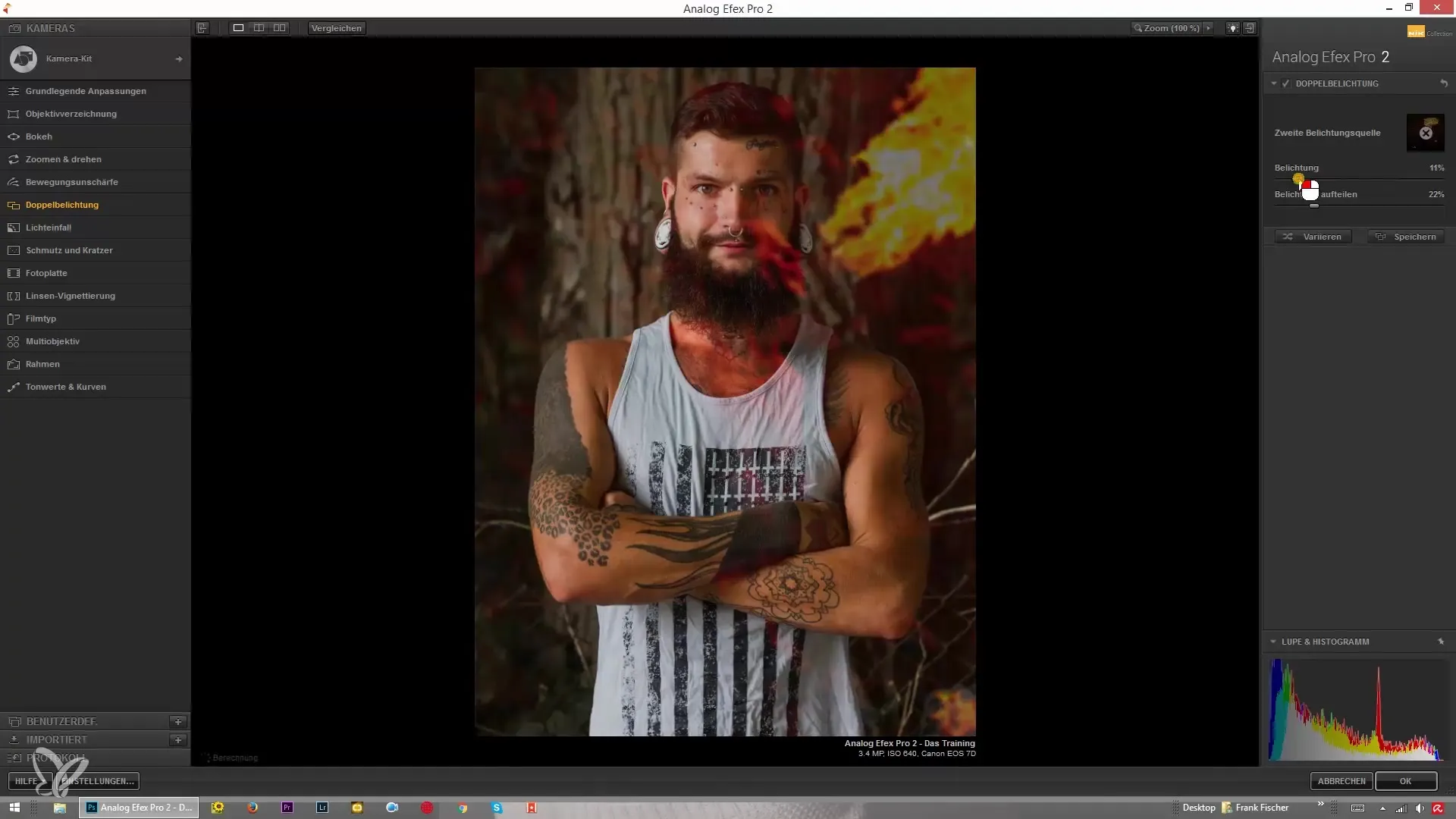
Paso 9: Borra y regresa
Si no estás satisfecho con una imagen o deseas cambiar el diseño, puedes eliminarla fácilmente. Haz clic en la imagen no deseada y elimínala para volver a la imagen base original.
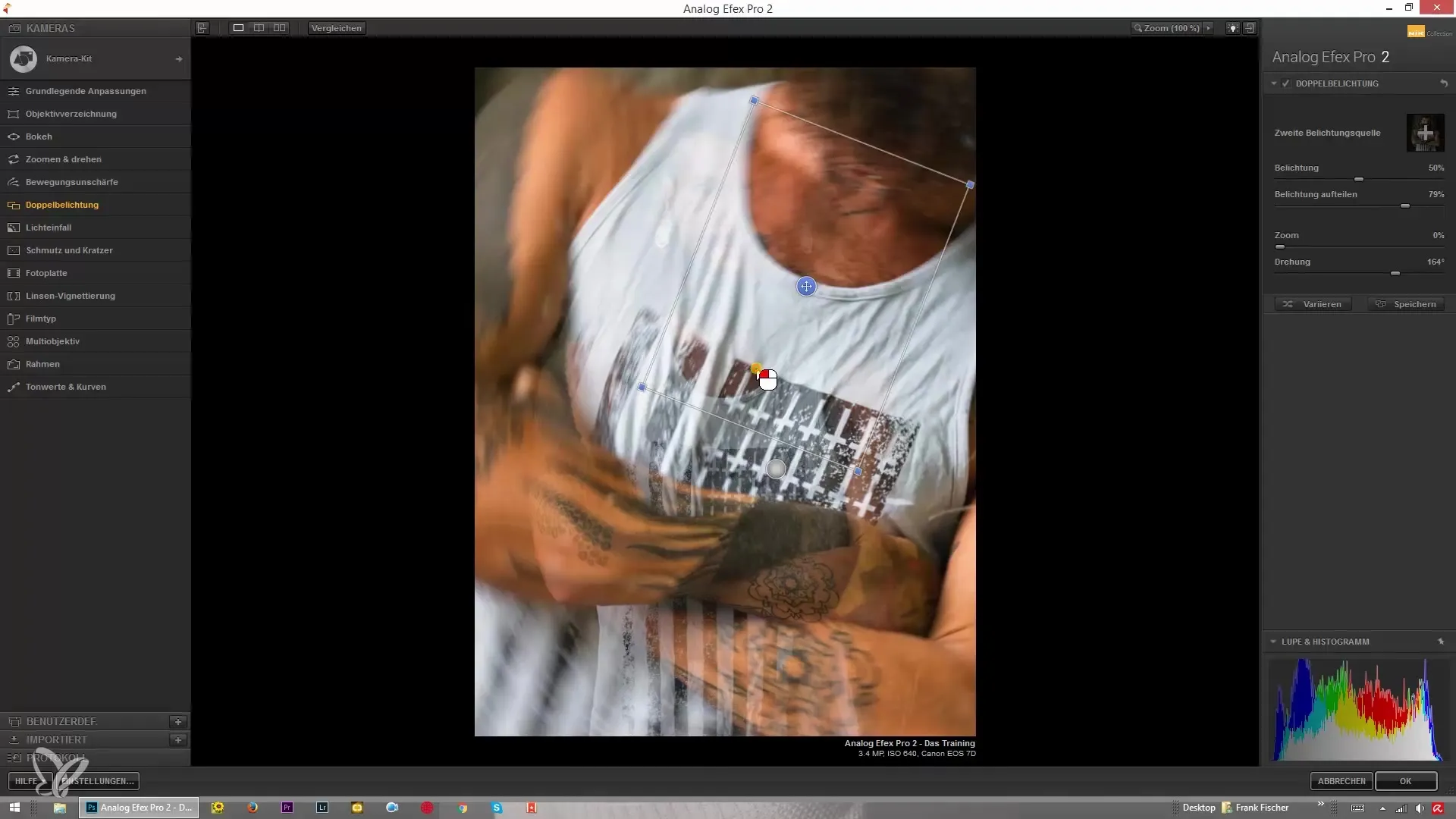
Paso 10: Ajustes finales
Antes de guardar la imagen, haz los últimos ajustes. Asegúrate de que la rotación esté alineada con tus ideas y que la exposición se ajuste a tus objetivos creativos.
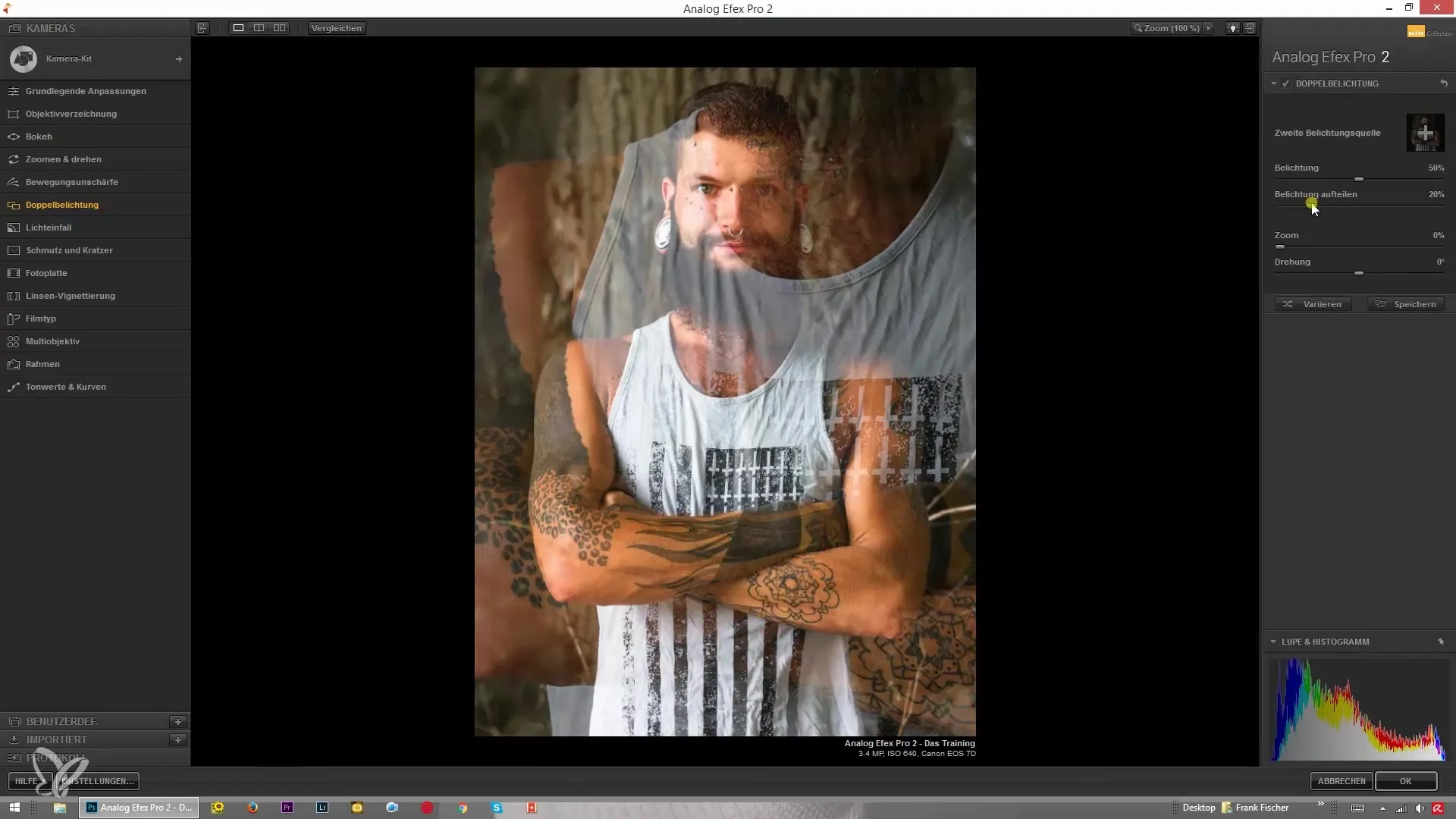
Resumen – Exposiciones Dobles en Analog Efex Pro 2: Desata tu creatividad
Con los pasos descritos, ahora estás perfectamente preparado para crear exposiciones dobles únicas en Analog Efex Pro 2. Juega con la exposición, el posicionamiento y diferentes estilos para hacer realidad tu visión artística. La clave está en experimentar y explorar tus preferencias personales.
Preguntas frecuentes
¿Cómo puedo cambiar el tamaño de las imágenes en Analog Efex Pro 2?Puedes cambiar el tamaño de las imágenes en el modo de exposición doble ajustando el factor de zoom.
¿Qué puedo hacer si no estoy satisfecho con una imagen?Haz clic en la imagen que deseas eliminar y bórrala para volver a tu imagen base.
¿Puedo ajustar la exposición de cada capa por separado?Sí, puedes ajustar la exposición de cada capa por separado para encontrar el equilibrio perfecto.


